自分は、メインブラウザーに Firefox を使っているわけですが、iPhone とブックマークが直接同期可能なのは基本的には Safari のブックマークだけなわけで…
特に iPhone 用に作られたページを知った時は iPhone でもすぐに使えるようにしたいので、Safari を起動してそちらでもブックマークに保存したり、あるいは Firefox のブックマークを読み込み直したりと、それなりに面倒でした。
また、Windows 環境と Mac 環境で Firefox のブックマークを共有するのに、「GMarks」を使っていましたがどうも自分には使い勝手が悪い感じがして、「他に良いツールはないかなぁ」と探してみたところ見つけたのが「Foxmarks」というアドオン。
そして、「Foxmarks」を見つける過程で知ったのが、「Foxmarks」に登録したブックマークを iPhone で読み込める「O-Marks」というアプリ。App Store から無料でダウンロード可能です。ちなみに delicious のブックマークも読み込めます。
ということで、まずは「Foxmarks」のインストールから。
なわけですが、基本的にアドオンをインストールして、あとは指示に従えば問題ないと思いますが、スクリーンショットとか撮り忘れちゃったりしたんで、「分からんじゃんっ!」という方は、マイコミジャーナル「複数のFirefoxのブックマークを同期する便利なアドオンを試してみた」の記事などをご参考に… (^^;;
続いて、
- iPhone に「O-Marks」をインストールしておく
- Firefox(Safari でもなんでも良いですが)で、「My Foxmarks」にアクセス。同期したブックマークの一覧が見えているはず
- iPhone と同期したいフォルダ(あるいはブックマーク)を選択して、上部メニューにある「Share」をクリック
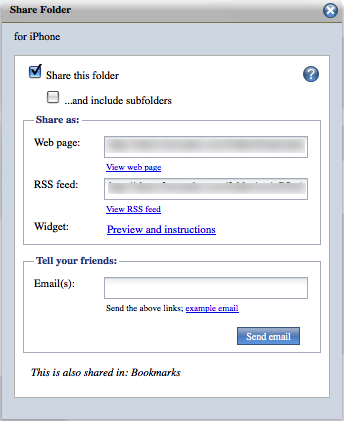
- すると、上の画像のようなウィンドウが開くので、「Share this folder」にチェック(必要ならばその下の「…and include subfolders」にもチェック)
- 「RSS feed:」のところに、「http://share.foxmarks.com/folder/rss/xxxxxxxxxx」というフィードの URL が生成される
- iPhone にインストールした「O-Marks」を起動。右下の「i」をタップして設定画面に
- 「Settings」画面の 1〜4 から好きな番号を選んでタップ
- 「Feed Name」に好きな名前を入力。その下のスライダーを「FoxMarks」側へ設定。「FoxMarks RSS」のところに 5項目目で生成された URL の「xxxxxxxxxx」の部分を入力
- 以上で設定完了。「Save」「Settings」「Done」と順にタップして元の画面に戻ると、ブックマーク(のフィード)を読み込むはず
少し「O-Marks」使ってみた印象は、ちょっと不安定。自分の環境ではフリーズしてしまって操作を受け付けなくなることが多かったです。
また、「Foxmarks」の変更が反映されるタイミングがよく分からない。RSS フィードの生成に時間がかかるのかしら? 再読み込みのボタンなどがないので、読み込み直そうと思ってもできないのは不便。
まぁ Firefox のブックマークを意識すること無く、iPhone に持っていけるのは便利には違いないわけで、この辺りの不具合はアプリがバージョンアップされることでブラッシュアップされていくのを期待するとしましょう。
というわけで、Firefox をメインに使っていて、iPhone ユーザーの方には便利に使えるアドオンとアプリの組み合わせではないかと思います。